- Base de conocimientos
- Automatización
- Workflows
- Probar tu empresa, negocio, cotización o flujos de trabajo basados en tickets
Nota: Este contenido se tradujo a través de un software y es posible que no haya sido revisado. La versión en inglés se considera, por tanto, la versión oficial y es posible que haya sido actualizada. Para acceder a la versión en inglés, haz clic aquí.
Prueba tu workflow
Última actualización: 11 de noviembre de 2025
Disponible con cualquiera de las siguientes suscripciones, a no ser que se indique de otro modo:
-
Marketing Hub Pro, Enterprise
-
Sales Hub Pro, Enterprise
-
Service Hub Pro, Enterprise
-
Data Hub Pro, Enterprise
-
Smart CRM Pro, Enterprise
-
Commerce Hub Pro, Enterprise
Prueba tu workflow para asegurarte de que tu automatización funciona como esperas.
Hay dos características de prueba en workflows:
- Utiliza la característica Comprobar criterios para ver qué criterios de inscripción cumple un determinado registro de contacto, empresa, negocio, cotización o ticket.
- Utiliza la característica Prueba para simular cómo pasará un registro concreto por un workflow una vez inscrito.
Pruebe los registros con los desencadenantes de inscripción del workflow
Para ver si un registro cumple los criterios de inicio de un workflow:
- En tu cuenta de HubSpot, ve a Automatización > Workflows.
- Haz clic en el nombre de un workflow.
- Haz clic en la casilla Desencadenantes.
- En el panel izquierdo, haga clic en Prueba [objeto].

- Haga clic en el menú desplegable Seleccione un [registro] para probar y seleccione el registro que desea probar.
- El color del panel indicará si el registro cumple o no los criterios de activación de la inscripción:
-
- Si un registro cumple los criterios de activación de la inscripción, el panel aparecerá en verde. Esto también significa que el registro se inscribirá en el flujo de trabajo cuando éste se active si se selecciona el botón de opción Yes, enroll existing objects which meet the trigger criteria as of now.
- Si un registro cumple los criterios de activación de la inscripción, el panel aparecerá en verde. Esto también significa que el registro se inscribirá en el flujo de trabajo cuando éste se active si se selecciona el botón de opción Yes, enroll existing objects which meet the trigger criteria as of now.

-
- Si un registro no cumple los criterios de activación de la inscripción, el panel aparecerá en rojo. Esto también significa que el registro no se inscribirá en el flujo de trabajo cuando éste se active, aunque se seleccione el botón de opción Sí, inscribir objetos existentes que cumplan los criterios de activación a partir de ahora.
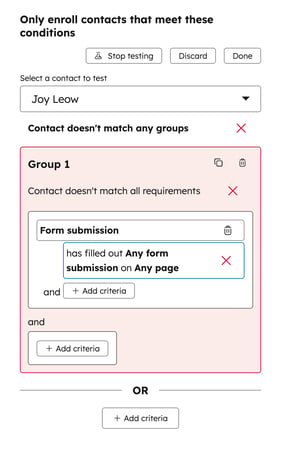
Probar los registros contra las acciones de tu workflow
Antes de activar su workflow, pruébelo para obtener una vista previa de la automatización y comprobar que funcionará como se espera. Al probar un workflow, puede obtener una vista previa de cómo un registro específico pasará por un workflow. Por ejemplo, puede probar su workflow para comprobar a qué rama pasará un registro.
- En tu cuenta de HubSpot, ve a Automatización > Workflows.
- Haz clic en el nombre de un workflow.
- En la parte superior derecha, haga clic en Probar.
- En el panel derecho, puedes introducir el nombre del contacto que quieres probar. También puede hacer clic en el menú desplegable para ordenar los registros alfabéticamente por nombre, fecha de última actualización o fecha de creación.
- Una vez localizado el registro que desea comprobar, sitúese sobre él y haga clic en Seleccionar.

- En la parte superior, seleccione una de las siguientes opciones:
- Automático: Vista previa de lo que ocurre cuando un registro se inscribe automáticamente en función de los activadores de inscripción del workflow. Más información sobre los activadores de inscripción.
- Manual: Vista previa de lo que ocurre cuando un usuario inscribe manualmente un registro en el workflow. Más información sobre la inclusión manual de contactos en workflows.

- Si el registro cumple los criterios de inscripción, aparecerá un resultado simulado y una marca de tiempo de cada acción. La ruta del registro se resaltará en verde en la vista previa del workflow. No se ejecutará ninguna acción real.
- Para ver más detalles sobre cada acción, haga clic en el [nombre de la acción] y expanda la acción.
- Al revisar las acciones de la Rama , se predecirá el resultado de la rama basándose en el estado actual del registro.
- Para obtener una vista previa de la prueba basada en otras ramas, haga clic en el menú desplegable y seleccione otra rama.
- En algunos casos, es posible que el resultado de la rama no se seleccione automáticamente y tenga que seleccionar manualmente una rama para la vista previa. Por ejemplo, si la rama está determinada por la salida de una acción anterior.
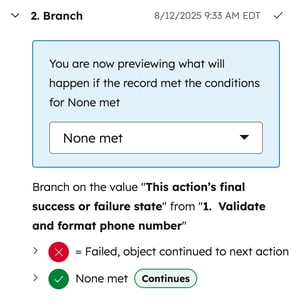
- Al revisar las acciones de Enviar correo electrónico , para recibir una copia del correo electrónico, haga clic en Enviar vista previa.
- Esto enviará todos los correos electrónicos de la ruta de vista previa, no sólo la acción Enviar correo electrónico seleccionada.
- HubSpot enviará el correo electrónico de prueba a tu dirección de correo electrónico, no a la dirección de correo electrónico del contacto probado.
- Si el registro no cumple los criterios de inscripción, aparecerá un mensaje de error. Para revisar detalles adicionales, haga clic para ampliar la sección El registro no cumplía los criterios de inscripción .
- Para probar otro registro, en la parte superior, haga clic en Cambiar registro.
- Para salir de la prueba de workflow, en la parte superior izquierda, haga clic en el icono X.

Workflows
Gracias por tus comentarios, son muy importantes para nosotros.
Este formulario se utiliza solo para recibir comentarios a la documentación. Cómo recibir ayuda con HubSpot.